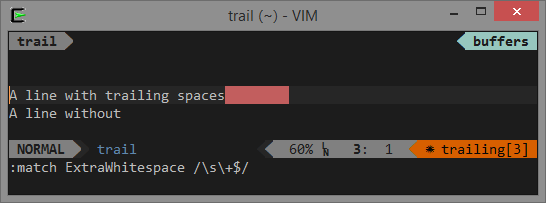Nehmen wir an, wir haben ein Formular für Benutzereingaben erstellt, wie dieses hier:
Bei der Eingabe besteht immer die Möglichkeit einer fehlerhaften Eingabe von Informationen, dem „Faktor Mensch“. Eine der Optionen für seine Manifestation sind zusätzliche Leerzeichen. Jemand setzt sie willkürlich, jemand absichtlich, aber in jedem Fall wird selbst ein zusätzliches Leerzeichen für Sie in Zukunft ein Problem bei der Verarbeitung der eingegebenen Informationen darstellen. Ein zusätzlicher „Charme“ ist, dass sie noch nicht sichtbar sind, aber wenn Sie es wirklich wollen, können Sie sie mit einem Makro sichtbar machen.
Natürlich ist es möglich und notwendig, die Informationen nach der Eingabe mit Hilfe spezieller Funktionen oder Makros zu „kämmen“. Und Sie können bereits beim Ausfüllen des Formulars falsch eingegebene Daten hervorheben und dem Benutzer einen Fehler umgehend signalisieren. Dafür:
- Markieren Sie die Eingabefelder, in denen Sie nach zusätzlichen Leerzeichen suchen müssen (gelbe Zellen in unserem Beispiel).
- Wählen Sie auf Zu den wichtigsten Befehl Registerkarte Bedingte Formatierung – Regel erstellen (Home – Bedingte Formatierung – Regel erstellen).
- Regeltyp auswählen Verwenden Sie eine Formel, um zu bestimmen, welche Zellen formatiert werden sollen (Verwenden Sie die Formel, um zu bestimmen, welche Zellen formatiert werden sollen.) und geben Sie die folgende Formel in das Feld ein:
wobei D4 die Adresse der aktuellen Zelle ist (ohne „$“-Zeichen).
In der englischen Version ist es jeweils =G4<>TRIM(G4)
Funktion TRIMMEN (TRIMMEN) entfernt zusätzliche Leerzeichen aus dem Text. Wenn der ursprüngliche Inhalt der aktuellen Zelle ungleich ist, wird mit der Funktion „gekämmt“. TRIMMEN, also gibt es zusätzliche Leerzeichen in der Zelle. Anschließend wird das Eingabefeld mit einer Farbe gefüllt, die durch Klicken auf die Schaltfläche ausgewählt werden kann Unser Ansatz (Format).
Wenn Sie nun zusätzliche Leerzeichen „für Schönheit“ ausfüllen, werden unsere Eingabefelder rot hervorgehoben, um dem Benutzer anzuzeigen, dass er falsch liegt:
Hier ist ein so einfacher, aber netter Trick, den ich oft in meinen Projekten verwendet habe. Ich hoffe, Sie finden es auch nützlich 🙂
- Text von zusätzlichen Leerzeichen, nicht druckbaren Zeichen, lateinischen Zeichen usw. bereinigen
- Tools zum Entfernen zusätzlicher Leerzeichen aus dem PLEX-Add-on
- Schützen Sie Blätter, Arbeitsmappen und Dateien in Microsoft Excel